Las Vulnerabilidades y Exposiciones Comunes (CVE, por sus siglas en inglés "Common Vulnerabilities and Exposures") representan un punto de referencia para la identificación de vulnerabilidades de seguridad. Cada vulnerabilidad o exposición se le asigna un identificador único (CVE-ID), facilitando así la gestión de seguridad y la comparación de herramientas de seguridad diferentes que abordan los mismos problemas.
Para ayudarle a interpretar el informe de vulnerabilidades CVE que le hemos enviado, le proporcionamos la siguiente guía. Este informe contiene información crítica para la seguridad de su sitio web en WordPress y le ayudará a tomar medidas para protegerlo.
Nombre del servidor: Este es el identificador único de su servidor donde se encontró la vulnerabilidad. Es útil si gestiona múltiples servidores.
Dominio: Indica el nombre del dominio afectado por la vulnerabilidad.
Ruta: Muestra la ubicación específica dentro de su dominio donde se detectó la vulnerabilidad. Esto puede ser útil para identificar plugins o temas específicos afectados.
Código CVE: Es el identificador único asignado a la vulnerabilidad conocida. Puede usar este código para buscar más detalles en línea.
Puntuación: Representa la gravedad de la vulnerabilidad en una escala de 1 a 10. Una puntuación más alta indica una mayor urgencia para tomar medidas correctivas.
Riesgo: Este campo clasifica el nivel de riesgo de la vulnerabilidad como Bajo, Medio o Alto, ayudándole a priorizar las acciones a tomar.
Descripción: Proporciona un resumen predeterminado de la vulnerabilidad para ayudarle a entender el problema.
Enlace CVE: Contiene un enlace externo donde puede encontrar más información detallada sobre la vulnerabilidad.
Versión actual: Muestra la versión del plugin, tema o el core de WordPress que está utilizando y que contiene la vulnerabilidad.
Versión fix: Indica la versión en la que la vulnerabilidad ha sido corregida. Debe actualizar a esta versión o una posterior para mitigar el riesgo.
Ejemplo de archivo .csv:
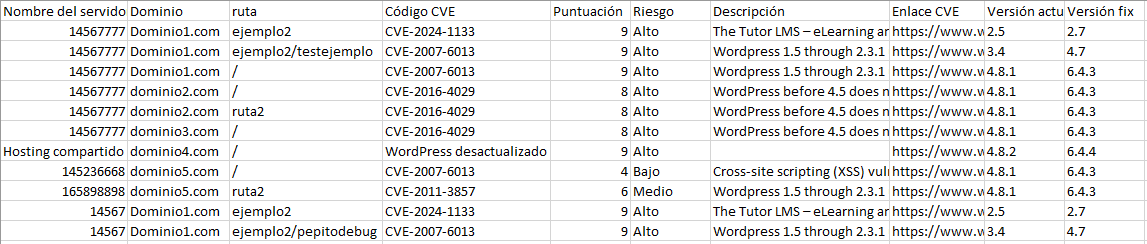
En algunos casos se pueden detectar un gran número de hostings con vulnerabilidades, por lo que puede dificultar la revisión completa de los casos. En esta situación, recomendamos crear una tabla dinámica en el fichero .csv para poder ver los datos de una forma más gráfica.
Si está usando el Excel de Office, para crear una tabla dinámica, únicamente debe seleccionar todas las celdas que tengan información, e ir hasta “Insertar” y en “Tabla dinámica”:
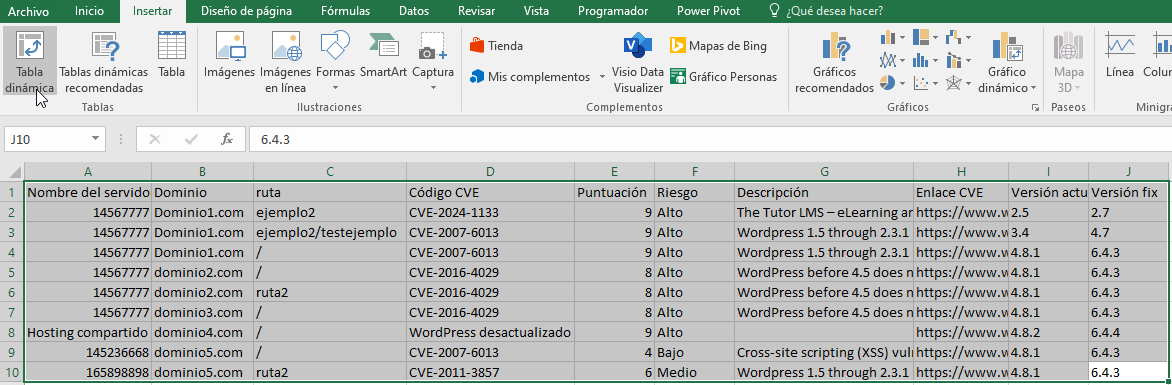
A continuación, le pedirá confirmar los datos de la nueva tabla dinámica antes de crearla, puede seleccionar que se cree en una nueva hoja de cálculo o bien en una ya existente:
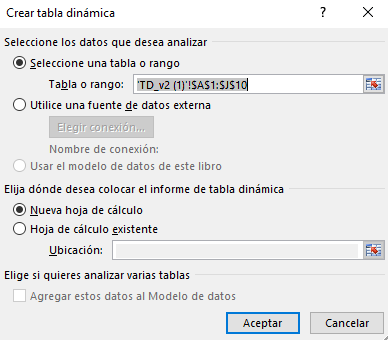
Cuando ‘Acepte’ el cambio, se creará la tabla dinámica en la hoja de cálculo que haya seleccionado y le permitirá añadir filtros para visualizar los datos que usted quiera:
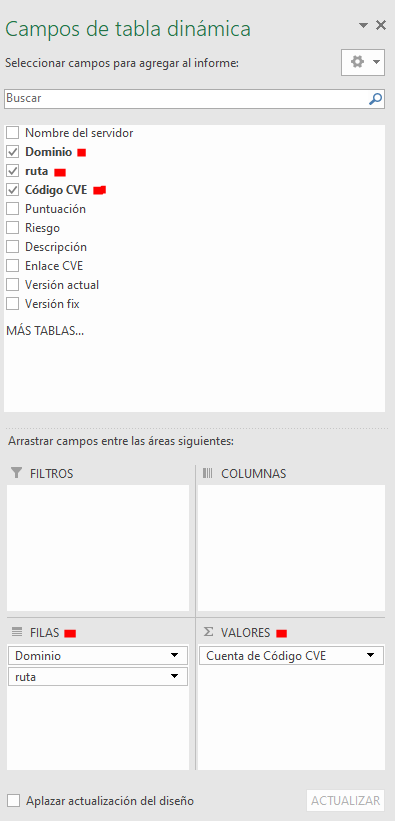
Desde aquí puede seleccionar que la tabla filtre por la celda que usted quiera. Si quiere numerar el TOTAL de vulnerabilidades detectadas por dominios, nosotros recomendamos dejar marcados los campos que se muestran en la captura anterior, con el ‘Código CVE’ en ‘Valores’ como se muestra en la imagen, únicamente tiene que arrastrar el campo a la sección en cuestión, y de esa manera la tabla contabilizará ese valor, ejemplo del resultado de tabla dinámica:
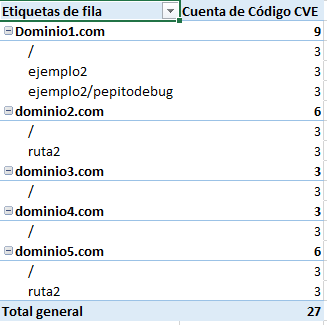
Si no tiene el Excel de Office, que requiere de una licencia para su uso, indicamos cómo crear la tabla dinámica en Libre Office
Seleccione las tablas que quiere añadir a la tabla dinámica (recomendamos seleccionar todas las tablas que contengan cualquier información) y clique sobre “Insertar” y “Tabla dinámica”:
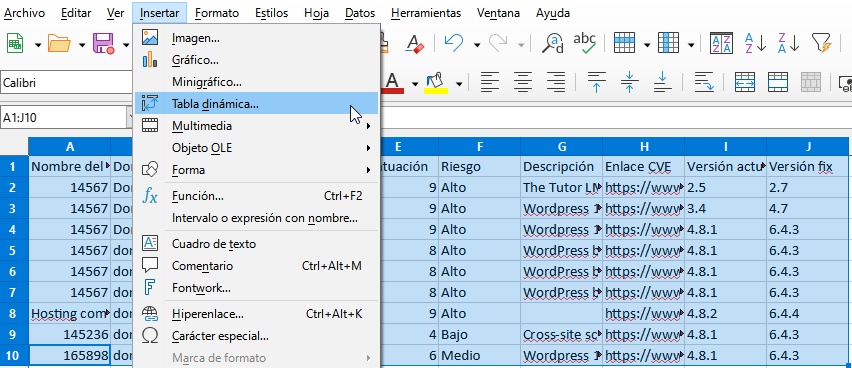
Al clicar ahí, le solicitará confirmar los datos antes de crear la tabla, si todos los datos son correctos, clique sobre “Aceptar” para continuar:
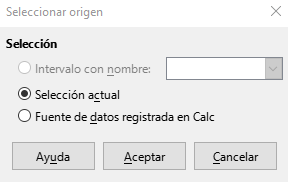
Seguidamente, le solicitará introducir los campos que quiera para crear esta tabla dinámica. Al igual que en las indicaciones que hemos dado para el Excel de Office, si quiere numerar el TOTAL de vulnerabilidades detectadas en los dominios y sus rutas, nosotros recomendamos arrastras los campos que se muestran en la siguiente, con el ‘Código CVE’ en ‘Campo de datos’ y los ‘Campos de fila’ como se muestra en la imagen, únicamente tiene que arrastrar el campo a la sección en cuestión:
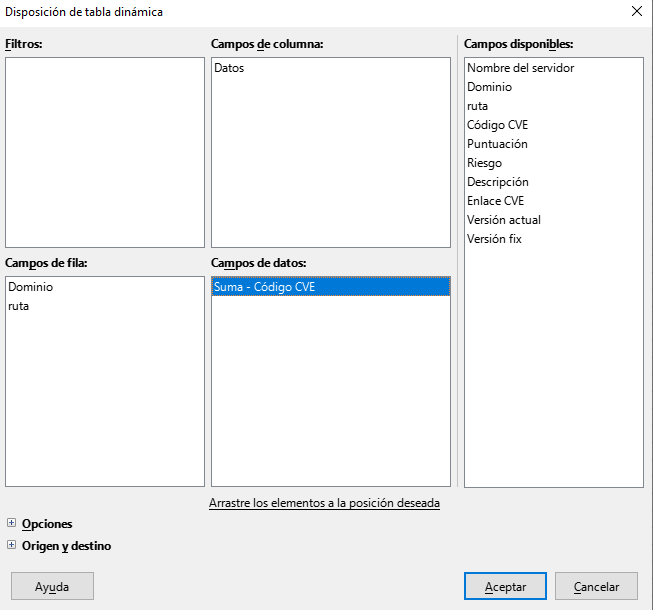
Al poner el ‘Código CVE’ en el ‘Campo de datos’ automáticamente el LibreOffice le asigna la ‘Suma’ dado que suele usarse para sumar números de forma dinámica. Al ser un valor que no queremos sumar, sino contabilizar, debe hacer doble clic sobre esa misma opción, es decir, doble clic sobre “Suma – Código CVE” que se muestra en la captura anterior:
Al hacerlo, se nos abrirá una ventana para editar la función de nuestro campo de datos, aquí debe seleccionar la segunda opción de “Recuento” y clicar en “Aceptar”:
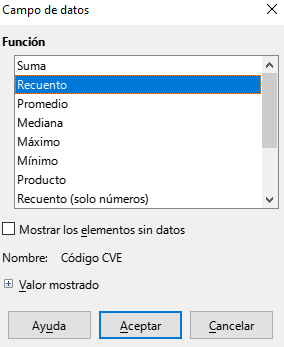
Volveremos a la ventana anterior, pero desde ahí puede comprobar que el área de ‘Campos de datos’ ya tiene el Recuento asignado, una vez hecho este cambio ya puede clicar sobre Aceptar para proceder con la creación de la tabla. Adjuntamos un ejemplo de esta tabla dinámica creada desde LibreOffice:
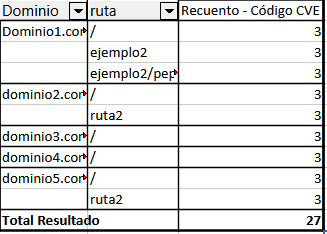
Si necesita asistencia para realizar estas actualizaciones o si prefiere que nuestro equipo de expertos se encargue de la seguridad de su sitio, le invitamos a contratar nuestro servicio especializado de consultoría WordPress. Actualizamos tu WordPress
Para más información, puedes contactar con nosotros.